Обзор слайдера Elastislide типа Carousel, созданного под библиотеку jQuery.
Слайдер адаптивный, меняет свои размеры в зависимости от размера окна браузера. В качестве элементов управления применяются только кнопки перемотки вперед и назад. Кнопки генерируются скриптом Elastislide автоматически. Кроме этого, никаких других элементов управления не имеет.
Подключение скрипта Elastislide
Для подключения скрипта к проекту необходимо выполнить несколько шагов. Первое, нужно создать HTML-разметку:
<ul id="elastic" class="elastislide-list">
<li><a href="#"><img src="http://placehold.it/200x100" alt="Elastic 1"></a></li>
<li><a href="#"><img src="http://placehold.it/200x100" alt="Elastic 2"></a></li>
<li><a href="#"><img src="http://placehold.it/200x100" alt="Elastic 3"></a></li>
<li><a href="#"><img src="http://placehold.it/200x100" alt="Elastic 4"></a></li>
<li><a href="#"><img src="http://placehold.it/200x100" alt="Elastic 5"></a></li>
</ul>Обязательное условие - нужно применить к списку идентификатор (с произвольным именем) и класс 1
elastislide-list
Переходим на официальную страницу Elastislide и скачиваем оттуда архив с исходниками (кнопка “Download Source”).
Распаковываем архив и видим несколько папок и четыре HTML-файла с примерами работы слайдера Elastislide. Можно полюбоваться, какую красоту создает скрипт Elastislide.
Из распакованного архива потребуются не все файлы, а только некоторые из них.
Подключаем JS-файлы
Из папки JS распакованного архива забираем все три js-файла и подключаем их следующим образом:
- файл
1
modernizr.custom.17475.js
<script src="js/modernizr.custom.17475.js"></script>- файлы
1
jquery.elastislide.js
1
jquerypp.custom.js
1
jquery-1.8.2.min.js
1
</body>
<script type="text/javascript" src="js/jquery-1.8.2.min.js"></script>
<script type="text/javascript" src="js/jquerypp.custom.js"></script>
<script type="text/javascript" src="js/jquery.elastislide.js"></script>Конечно, библиотеку jQuery можно подключать не локально, а через любой из CDN’ов - это кому как нравиться. На оф. сайте в качестве примера так и делается. jQuery используется версии 1.8.2 - я ее тоже использовал; более поздние версии не проверял на работоспособность с Elastislide.
- там же создаем еще один js-файл, в котором инициализируем скрипт Elastislide и пропишем настройки для него (если они понадобятся):
<script type="text/javascript">
$('#elastic').elastislide();
</script>Подключение CSS-стилей
Остался еще один файл, который нужно подключить в проект - это готовые CSS-стили “от автора”, чтобы слайдер Elastislide заработал. Забираем из папки CSS распакованного архива CSS-файл 1
elastislide.css
<link rel="stylesheet" type="text/css" href="css/elastislide.css" />Остальные два файла 1
custom.css
1
demo.css
Итоговая картина подключения JS-скриптов, CSS-файла и HTML-разметки будет выглядеть следующим образом:
<head>
<meta charset="utf-8">
<title>Elastislide</title>
<link rel="stylesheet" type="text/css" href="css/elastislide.css">
<script src="js/modernizr.js"></script>
</head>
<body>
<ul id="elastic" class="elastislide-list">
<li><a href="#"><img src="http://placehold.it/200x100" alt="Elastic 1"></a></li>
<li><a href="#"><img src="http://placehold.it/200x100" alt="Elastic 2"></a></li>
<li><a href="#"><img src="http://placehold.it/200x100" alt="Elastic 3"></a></li>
<li><a href="#"><img src="http://placehold.it/200x100" alt="Elastic 4"></a></li>
<li><a href="#"><img src="http://placehold.it/200x100" alt="Elastic 5"></a></li>
</ul>
<script type="text/javascript" src="js/jquery-1.8.2.min.js"></script>
<script type="text/javascript" src="js/jquerypp.js"></script>
<script type="text/javascript" src="js/jquery.elastislide.js"></script>
<!-- Кастомный скрипт для Elastislide -->
<script type="text/javascript">
$('#elastic').elastislide();
</script>
</body>Как результат успешного подключения всех файлов смотрим на картинку:
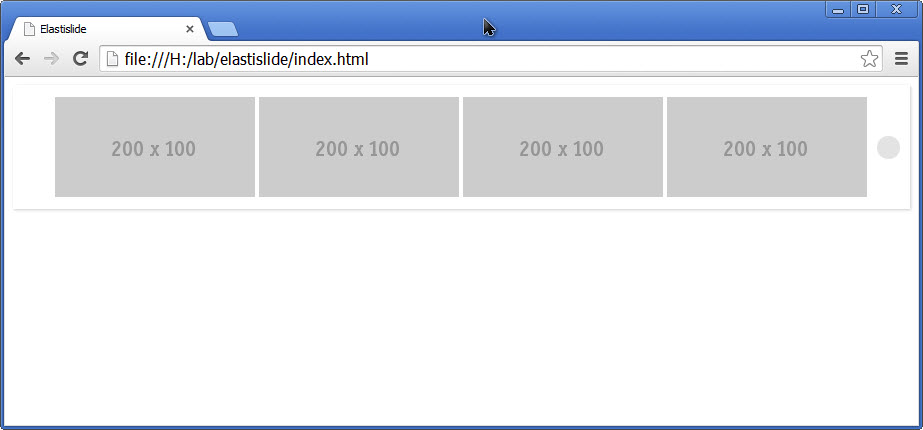
Дальше уже можно смело редактировать файл 1
elastislide.css
На этом все.